Hexo搭建个人博客流程全记录
Posted zstar-_
tags:
篇首语:本文由小常识网(cha138.com)小编为大家整理,主要介绍了Hexo搭建个人博客流程全记录相关的知识,希望对你有一定的参考价值。
建站缘由
有些东西过不了审,不方便给他人查看,于是就利用Hexo框架搭建了一个个人博客,部署在Github上,取名为“zstar的安全屋”。
链接:http://xdxsb.top
安装Git Bash
无需多言,下载链接:https://gitforwindows.org/
安装NodeJs
无需多言,下载链接:https://nodejs.org/en/
安装hexo
先创建一个文件夹,例如:blog,cd到对应路径,输入
npm i -g hexo
执行初始化命令:
hexo init
下面是初始化后中各模块作用:
- node_modules:依赖包
- public:存放的是生成的页面
- scaffolds:命令生成文章等的模板
- source:用命令创建的各种文章
- themes:主题
- _config.yml:整个博客的配置
- db.json:source解析所得到的
- package.json:项目所需模块项目的配置信息
Github创建仓库
创建时,仓库需命名为:zstar1003.github.io (zstar1003为我的用户名,后面同理)
创建好后,在git bash中配置信息:
git config --global user.name "zstar1003"
git config --global user.email "1198768105@qq.com"
配置SSH免密登录
在git bash中输入:
ssh-keygen -t rsa -C "1198768105@qq.com"
在相应路径下找到id_rsa.pub文件,将其中的内容复制到如图所示位置处:
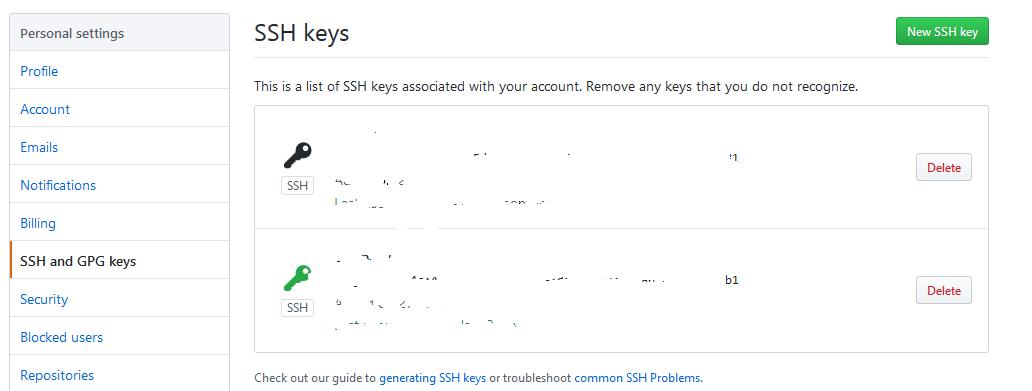
配置完成后,验证是否配置成功:
ssh -T git@github.com
修改配置参数
修改_config.yml文件,在最后添加:
deploy:
type: git
repo: https://github.com/zstar1003/zstar1003.github.io.git
branch: master
回到gitbash中,分别执行:
hexo clean
hexo generate
hexo server
然后打开浏览器,输入http://localhost:4000,即可看到本地部署内容。
注:Hexo逻辑是把配置文件生成的东西打包成一个public,每次重新生成都会新建文件,因此不建议去改public文件夹中的内容。
Github部署
安装依赖:
npm install hexo-deployer-git --save
之后,每次编辑完,输入这行命令即可部署:
hexo generate --deploy
注:首次输入会弹出窗口需验证登录
绑定域名
我这里使用的是阿里云的域名,在阿里云后台中,设置域名解析如下:

在项目的source文件夹下新建一个名为CNAME的文件,在里面添加自己的域名。
重新部署,稍等片刻即可生效。
选择主题
最近入坑了舟游,因此在Github上选择了一套方舟主题[3]。
依然是在Blog根目录下:
首先进行拷贝:
git clone https://github.com/Yue-plus/hexo-theme-arknights.git themes/arknights
安装依赖:
npm install hexo-server hexo-browsersync hexo-renderer-pug --save
修改_config.yml文件:
theme:arknights
highlight:
hljs: true
剪切themes/arknights/_config.yml到Blog目录下,并重命名为_config.arknights.yml。
重新部署即可生效。
新建文章
输入命令:
hexo new article
article为md文件名,输入完之后在source/_posts/路径下会生成md文件,可以直接进行编辑。
更多操作可查阅官方文档[2].
参考
[1] hexo从零开始到搭建完整 https://www.cnblogs.com/visugar/p/6821777.html
[2] hexo官方文档 https://hexo.io/zh-cn/docs/
[3] 明日方舟主题 https://github.com/Yue-plus/hexo-theme-arknights
以上是关于Hexo搭建个人博客流程全记录的主要内容,如果未能解决你的问题,请参考以下文章